
2009年10月にApple製タブレットデバイスの噂が出てから約8ヶ月。
ようやく私のところにホンモノのiPad(Wi-Fiモデル 16GB)がやってきましたよ!
昨日、Appleから商品出荷のお知らせでお届け予定日が5月29日になっていたため、もしかしたら発売日には届かないかも?と思ってましたが、無事に到着してました。
嫁がiPadを受け取ったんですが、郵送屋のおっちゃんに「テレビでやってたみたいに並ばなくても買えるんですねぇ!」と言われたらしい。ん〜、なんかいい気分♪ てか、よくiPadって分かったな。
現在、写真やらアプリやらを同期中のため、取り急ぎ開封写真をアップ!

▲箱を開けるとこんな状態でiPadが入ってました(Appleからのパッキングリスト1枚と、ソフトバンクの封筒も)。

▲iPadの箱をオープン!いきなりiPadが出現。

▲iPadを取り出すと、その下にはマニュアルの入ったケース。

▲さらにその下には保証書とApple DockコネクタとUSBケーブル。

▲マニュアル類一覧。左からケース・説明書・製品についての重要なお知らせ・PCリサイクルについて・Appleロゴステッカー。
初めての電源オンの手順
よく電化製品についてるような「はじめにお読みください。」みたいなマニュアルがなかったので、まず起動するのかiTunesにつなげるのか迷いましたが、とりあえず電源をオン!すると、以下のような画面が出てきます。
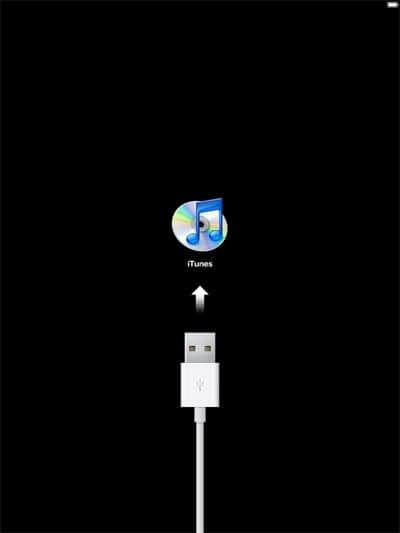
これって、すでにiPodやiPhoneを持ってる人は分かりそうだけど、Mac製品が初めての人にとってはちょっと戸惑いそうですね。
指示に従ってiTunesにつなげると、まずユーザー登録画面になるのでさくっと完了。
その後、自宅の無線LANネットワークにiPadのMacアドレスを登録(自宅のWi-Fi環境はMacアドレスで管理しているので)。iPadのMacアドレスは、「設定→一般→情報」のWi-Fiアドレスに書いてある番号です。
再びiTunesに接続し、同期する項目をいくつか選んで同期完了・・・と思ったら、写真のアルバムを選びすぎて3,000枚ほど同期中(iPad用に画像を最適化しているようですね)なのでまだほとんど触れてません。
これが終わって、やっと使えるようにまりました。
最初に持ってみた印象は、『おぉ、なんかずっしりくるな!』という感触。重さ自体は680gしかないんですが(Wi-Fi + 3Gモデルは730g)、作りがしっかりしているせいか680gよりも重く感じました。使っていけば慣れてくるとは思うんですが。
あと、やっぱり気になるのが強度。家に帰るなり、4歳の子どもが「おおっきいアイフォーンどこ〜???」って言い出したので、間違いなく子どもがガンガンさわること必死。ケースなしじゃちょっと不安だなぁ。iPad用のケースを早く買わないと!
→ 続きはこちら iPad使用1日目の感想。既に手放せないほどの快適さ!
追記:2010年6月5日
初代iPad 用のケース「NUDE for iPad」を購入しました〜♪
→ iPad ケース「SwitchEasy NUDE for iPad」を購入
iPadの記事をもっと読む
 おぉ!iPadをモバイルバッテリーとして使う方法!iPhoneやカメラも充電できる
おぉ!iPadをモバイルバッテリーとして使う方法!iPhoneやカメラも充電できる iPad(第10世代)とiPad Proに未来を感じた&Macは無くなるの?
iPad(第10世代)とiPad Proに未来を感じた&Macは無くなるの?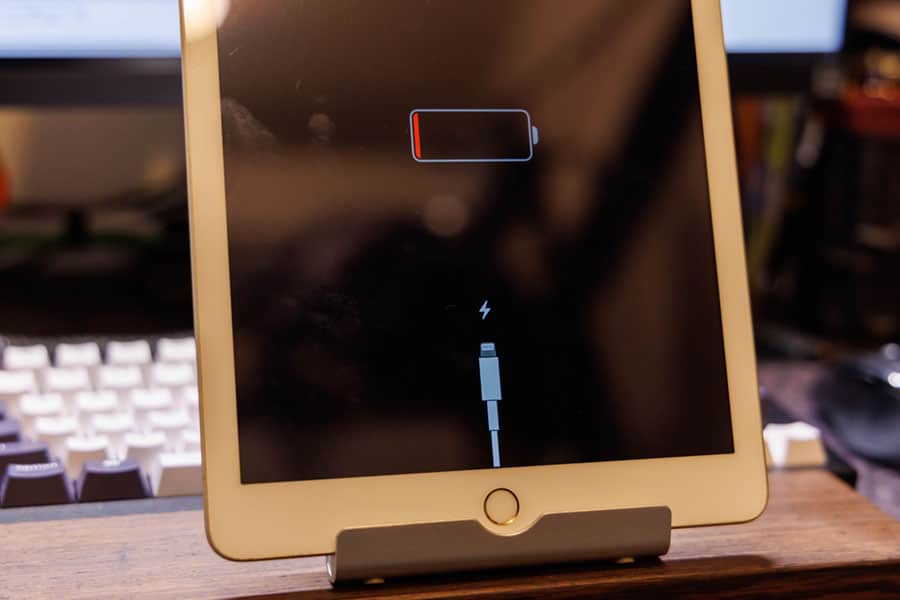 バッテリーが劣化したiPadをAppleに送った結果
バッテリーが劣化したiPadをAppleに送った結果 2021年4月Appleイベント M1 iMacは24インチの入門モデルでした
2021年4月Appleイベント M1 iMacは24インチの入門モデルでした 7年ぶりにiPad mini 2から第5世代に買い替えた結果 スペック比較あり
7年ぶりにiPad mini 2から第5世代に買い替えた結果 スペック比較あり 7千円も安い!まるでApple純正Smart FolioのようなiPad Pro 11インチ ケース レビュー 純正との比較も
7千円も安い!まるでApple純正Smart FolioのようなiPad Pro 11インチ ケース レビュー 純正との比較も iPad Pro 11インチ スペースグレイ&Apple Pencil 購入&開封レビュー
iPad Pro 11インチ スペースグレイ&Apple Pencil 購入&開封レビュー 使わなくなったiPhoneやiPadを「自宅の電話」として使う方法
使わなくなったiPhoneやiPadを「自宅の電話」として使う方法- →「iPad」の記事一覧へ
記事についてのご感想・ご質問、受付中!
分かりやすい記事になるように努めてますが、「こういうことを知りたかった」「ここについてもうちょっと詳しく教えて」など、当記事について質問や知りたいことがあれば以下のツイートボタンからお気軽にお送りください。自動的に記事URLが入りますのでそのまま質問内容を最上部に記入してください。できるだけ早く返信させていただきます(質問が多い場合はお時間をいただくことがあります)。
ご質問は無料。質問はもちろん、「役に立った!」「面白かった!」など、お褒めの言葉だともっとうれしいです!
記事を少しでもより良いものにするためにご協力をお願いいたします。
このブログ「スーログ」を購読する

「いいね!」しよう。
● 最新記事をRSSで配信中です。feedlyへの登録はこちらから。
● twitterでの情報発信、YouTubeで動画レビューも公開してます。チャンネル登録もよろしく!
